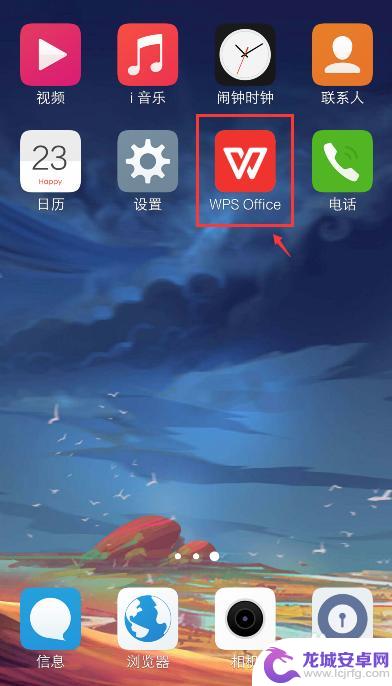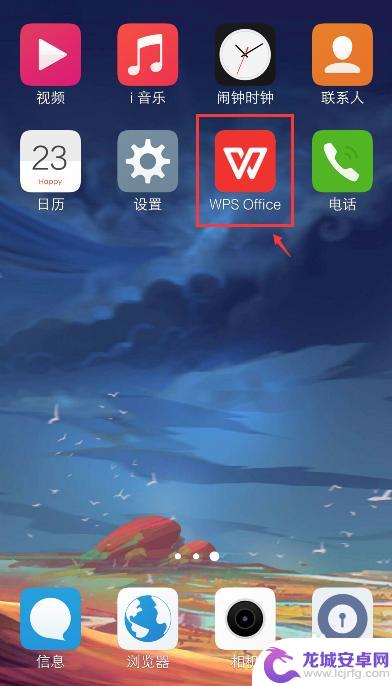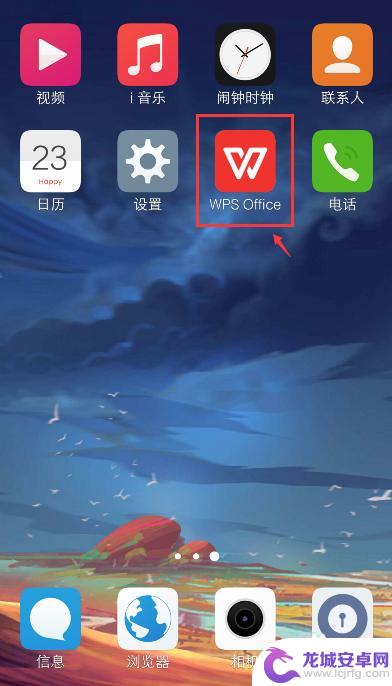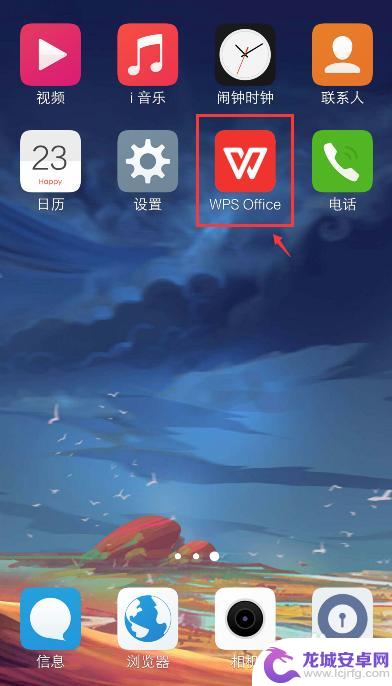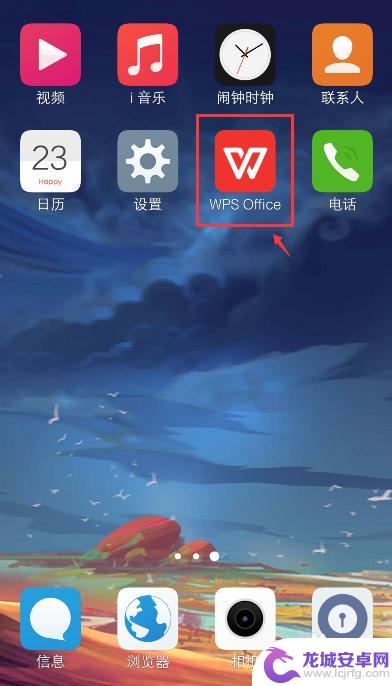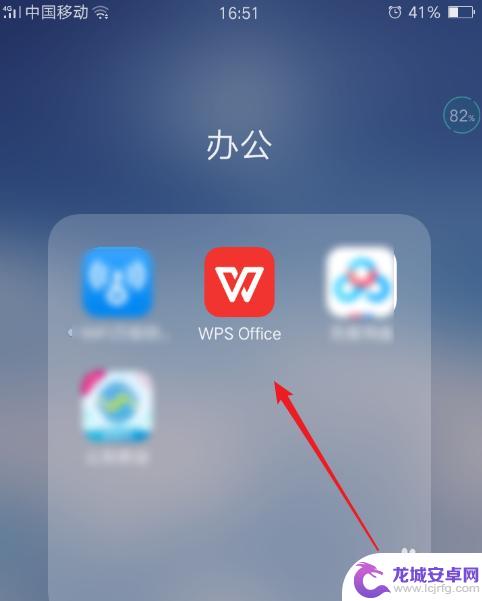如何做手机文字表格 手机如何操作编辑Excel表格
在现代社会中手机已经成为人们生活中不可或缺的工具之一,除了通讯、娱乐等功能外,手机还可以帮助我们处理一些日常的办公事务,比如编辑Excel表格。如何在手机上进行文字表格的编辑,成为了很多人关注的问题。手机操作Excel表格并不复杂,只需要掌握一些基本的技巧和方法,就能轻松完成各种编辑操作。本文将介绍手机文字表格的制作和操作方法,帮助读者更好地利用手机完成Excel表格的编辑工作。无论是在办公室还是在日常生活中,掌握这些技巧都将为我们带来更加便捷和高效的工作体验。
手机如何操作编辑Excel表格
步骤如下:
1.在手机应用中,安装【WPS Office】,如图所示。
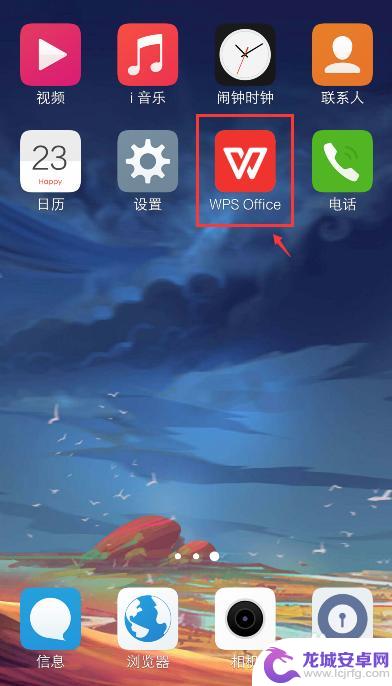
2.在手机上选择excel文件,比如:从QQ打开文件。
注意:要下载文件,才能打开。
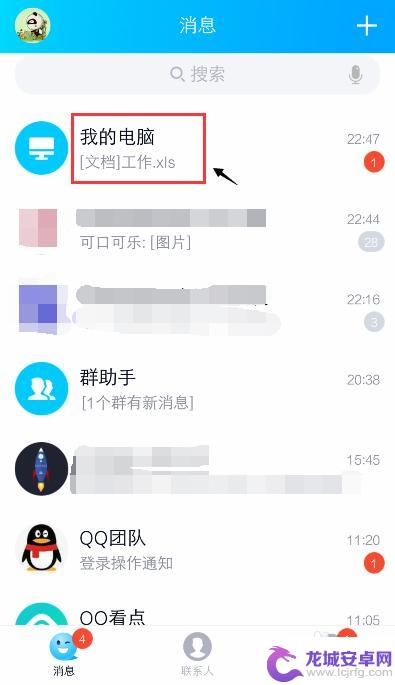
3.打开文件后,点击右上角的三个点。
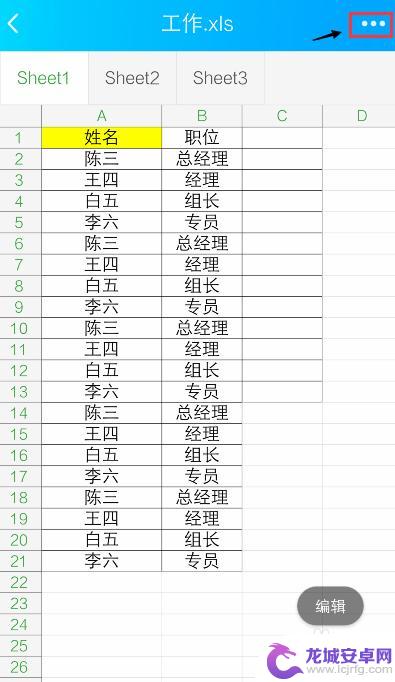
4.出现窗口,点击【用其他应用打开】。
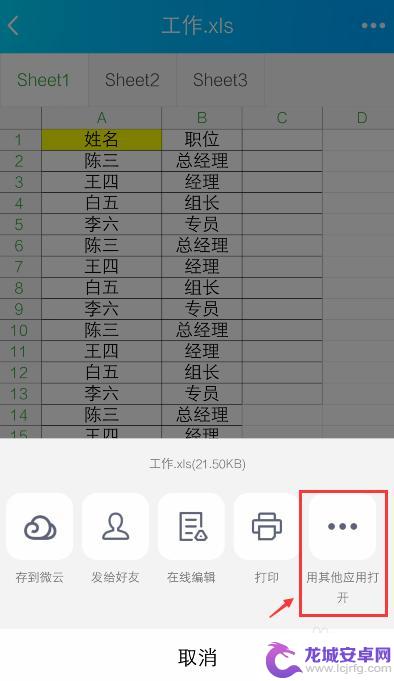
5.出现窗口,选择“WPS Office", 再点击【仅此一次】。
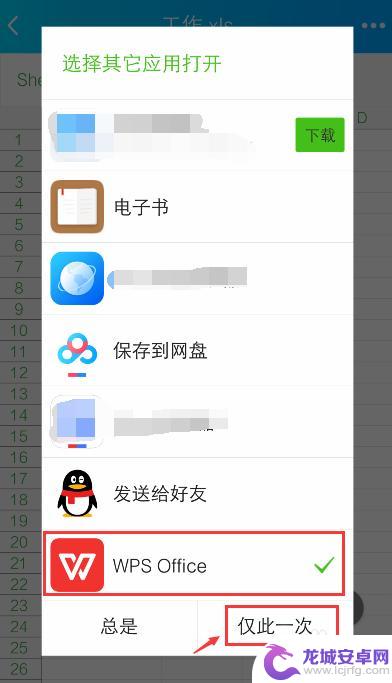
6.打开WPS Office后,就进入excel文件页面。长按要编辑的单元格。
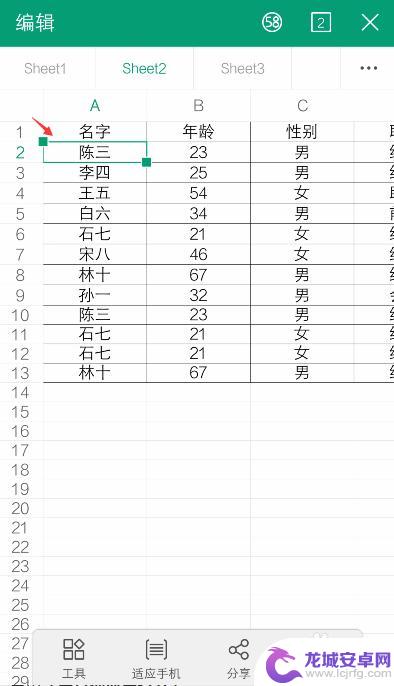
7.出现栏,点击【编辑】。
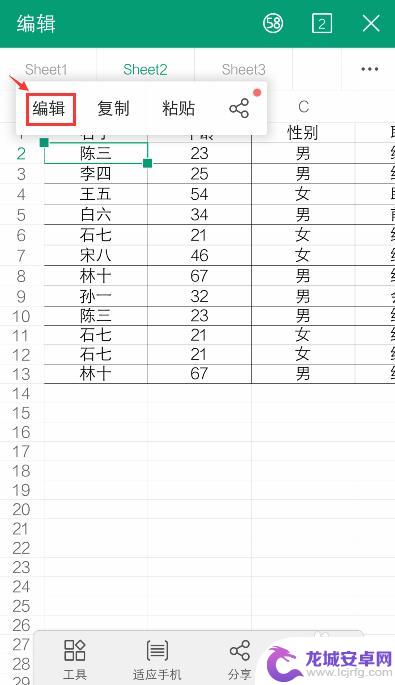
8.出现编辑窗口,就可以编辑excel的内容了。比如:把文字去掉,再点击【 √ 】。如果需要复制内容,可以参考下面的经验。
36手机WPS Office表格怎么复制和设置粘贴?

9.编辑后,就可以看到编辑的效果了。如果需要撤回,可以点击上面的箭头。
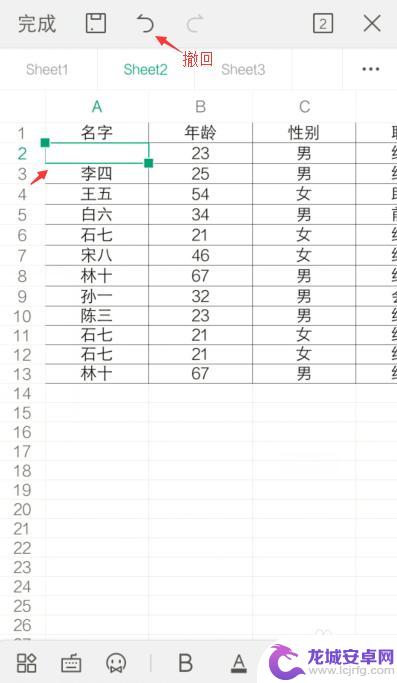
10.完成编辑后,可以点击上方的图标,进行“保存”。
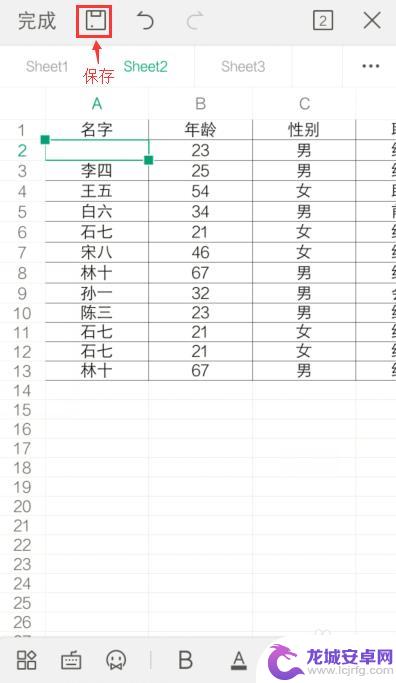
以上就是关于如何制作手机文字表格的全部内容,如果您遇到相同的情况,可以按照小编提供的方法来解决。
相关教程
-
手机怎样制作表格 手机如何操作编辑Excel表格
随着智能手机的普及和功能的不断升级,如今的手机已经可以完成许多我们平常在电脑上才能实现的操作,比如制作表格和编辑Excel表格,手机怎样制作表格?手机如何操作编辑Excel表格...
-
如何制作手机xls工作表 手机Excel表格编辑教程
Excel表格是工作中经常使用的一种工具,而如何在手机上制作和编辑Excel表格也是许多人关注的话题,通过手机应用程序,我们可以随时随地进行Excel表格的编辑和制作,极大地方...
-
手机上如何制表格 手机操作Excel表格技巧
在日常工作中,Excel表格的使用频率非常高,而在手机上操作Excel表格也成为了许多人的必备技能,通过手机应用程序,我们可以随时随地查看、编辑和创建Excel表格,极大地方便...
-
手机表格里再添加表格 手机如何编辑Excel表格
在现代社会手机已经成为人们生活中不可或缺的工具,随着移动办公需求的增加,手机不仅可以用来沟通和娱乐,还可以进行一些办公操作,比如编辑Excel表格。通过手机应用程序,用户可以随...
-
手机上可以编辑表格 怎样用手机操作编辑Excel表格
在现代社会中,手机已经成为人们生活中不可或缺的重要工具之一,除了通讯、娱乐等功能外,手机还可以用来编辑表格,其中最常见的是编辑Excel表格。无论是在工作中...
-
表格怎么在手机里编辑 手机如何编辑excel表格文件
在现代社会手机已经成为人们生活中不可或缺的工具之一,随着手机功能的不断升级,如何在手机上编辑表格文件也成为了许多人关注的话题。手机上编辑Excel表格文件可以方便快捷地处理数据...
-
如何用语音唤醒苹果6手机 苹果手机语音唤醒功能怎么开启
苹果6手机拥有强大的语音唤醒功能,只需简单的操作就能让手机立即听从您的指令,想要开启这项便利的功能,只需打开设置,点击Siri和搜索,然后将允许Siri在锁定状态下工作选项打开...
-
苹果x手机怎么关掉 苹果手机关机关不掉解决方法
在我们日常生活中,手机已经成为了我们不可或缺的一部分,尤其是苹果X手机,其出色的性能和设计深受用户喜爱。有时候我们可能会遇到一些困扰,比如无法关机的情况。苹果手机关机关不掉的问...
-
如何查看苹果手机详细信息 苹果手机如何查看详细设备信息
苹果手机作为一款备受瞩目的智能手机,拥有许多令人称赞的功能和设计,有时我们可能需要查看更详细的设备信息,以便更好地了解手机的性能和配置。如何查看苹果手机的详细信息呢?通过一些简...
-
手机怎么把图片保存到u盘 手机照片传到U盘教程
在日常生活中,我们经常会遇到手机存储空间不足的问题,尤其是拍摄大量照片后,想要将手机中的照片传输到U盘中保存是一个很好的解决办法。但是许多人可能不清楚如何操作。今天我们就来教大...